Para este primer ejemplo partamos de un gráfico de columnas que muestra apenas las ventas (medida continua) según el estado civil de nuestros clientes (dimensión discreta):
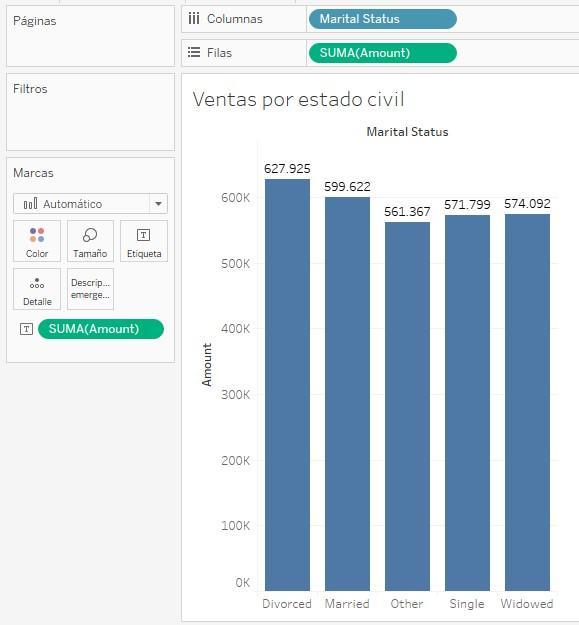
Ahora, si seleccionamos dos de las columnas (haciendo clic en, por ejemplo, la columna de Married, presionando la tecla Control y, sin soltarla, haciendo clic en la segunda columna, por ejemplo, la de Single), veremos una ventana de herramientas de la selección (como ya sabemos, esta ventana se muestra en cuanto hacemos clic en la primera columna):
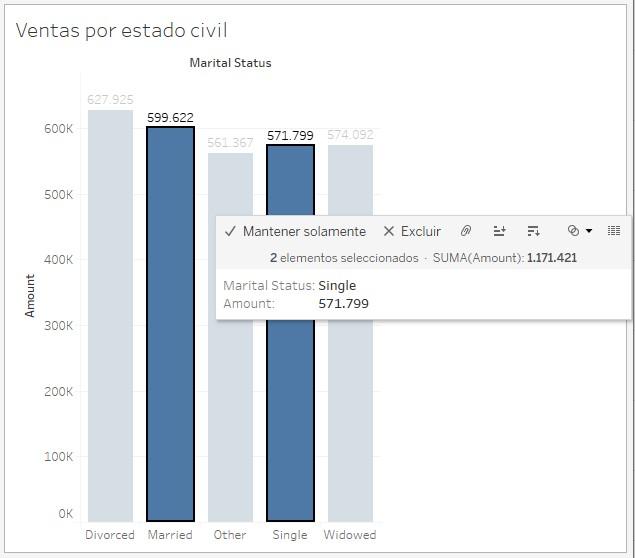
En esta ventana vemos el icono que representa un clip que también hemos visto ya:
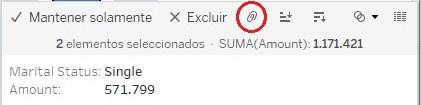
Esta herramienta ("Agrupar miembros") nos permite realizar la agrupación que buscamos. Un clic en ella crea, en nuestra gráfica, dos bloques de datos: uno formado por los valores representados por las columnas seleccionadas (Married y Single) y otro formado por el resto de valores (bloque "Otros"), y se añade a nuestra lista de campos un nuevo campo formado por los bloques creados (el nuevo grupo):
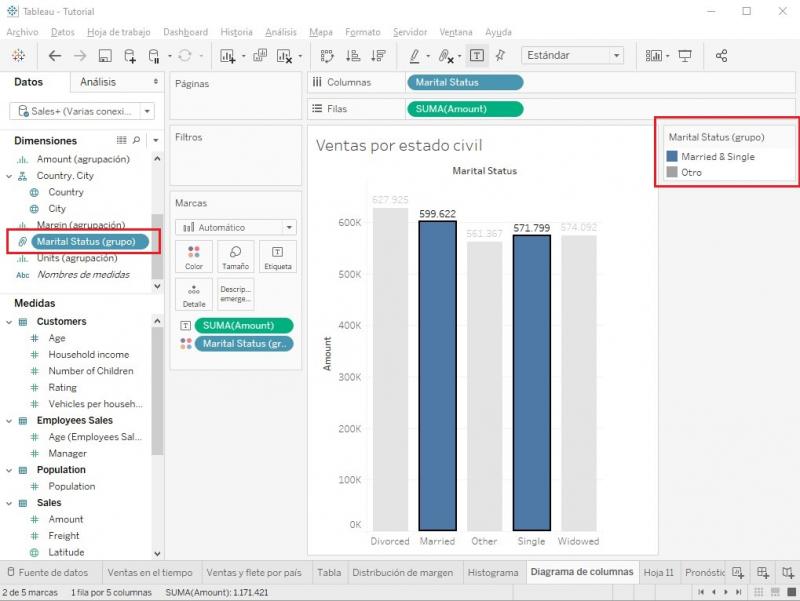
Apreciamos que, en la gráfica, los dos bloques se muestran ahora con colores distintos y que se ha creado una leyenda representando ambos grupos.
El nuevo campo ("Marital Status (grupo)") es una dimensión discreta formada por las etiquetas Married & Single (representando a los valores Married y Single de nuestro campo Marital Status inicial) y Otro, representando el resto de valores del campo Marital Status. Podemos comprobar esto si, en una hoja de trabajo limpia, llevamos el campo en cuestión, Marital Status (grupo), al estante de filas:
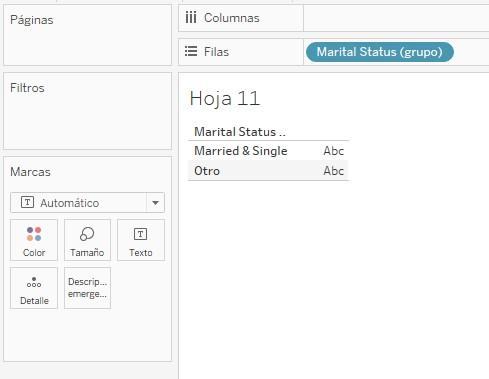
Si, en el ejemplo mostrado en la imagen anterior, llevamos al campo Amount a la propiedad Texto de la tarjeta de marcas, por ejemplo, comprobamos que, efectivamente, las dos etiquetas del grupo incluyen las ventas totales correspondientes a los valores que engloban:
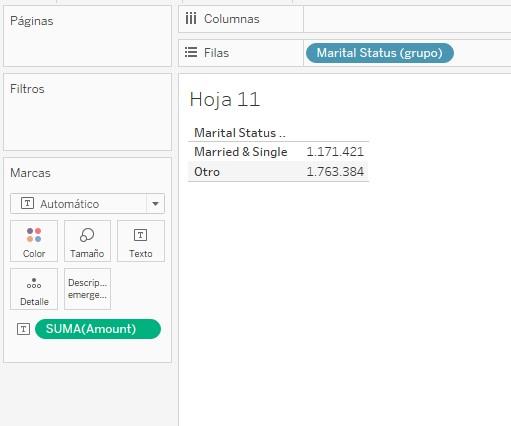
...pues, por separado, ya hemos visto en otros ejemplos que las ventas por estado civil son menores y comprobamos aquí que suman las cifras anteriores:
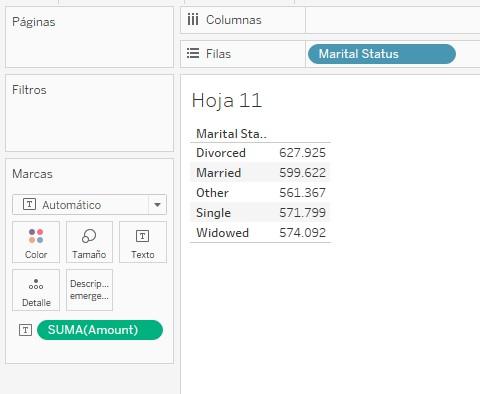
El resultado de este primer método de creación de grupos visuales es semejante al que ya hemos visto (salvo por el hecho de que la selección se realiza sobre la gráfica) con el matiz de que la opción de Incluir "Otros" se activa por defecto.
Por supuesto, es posible editar este grupo con las mismas herramientas que hemos visto anteriormente.